笔记本连接无线网上不了网 笔记本电脑无线网络连接上了但打不开网页怎么办
在现代社会中笔记本电脑已成为人们工作和生活中必不可少的工具之一,有时候我们可能会遇到一些困扰,比如笔记本连接了无线网络却无法上网,或者无法打开网页的情况。面对这些问题,我们应该如何应对呢?本文将就这一问题进行探讨,为大家提供一些解决方案。无论是检查网络设置还是排查网络故障,我们都将一一为您解答,帮助您顺利解决笔记本无法上网的问题。
具体方法:
1.当电脑已连接上WiFi,却上不去网。一般右下角无线网络连接会出现黄色叹号并会显示“无法连接到internet”,这种请看虽然已经连上WiFi,但是是上不去网的,因为网络连接和路由器的配置可能存在问题。那么我们需要先将无线网络连接手动的重置一下,使它重新获取IP地址和DNS地址,看看是否能消除故障。
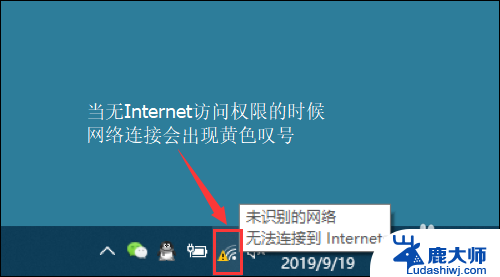
2.首先右键单击桌面右下角的无线WIFI图标,单击“打开网络和Internet设置”
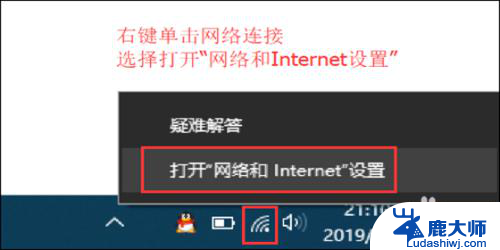
3.然后找到并点击”WLAN“选项,在右边找到“更改适配器选项”并点击。

4.在打开的网络连接界面中,找到无线连接“WLAN”。右键单击选择“禁用”,然后会看到WLAN会变成灰色,说明已被成功禁用。
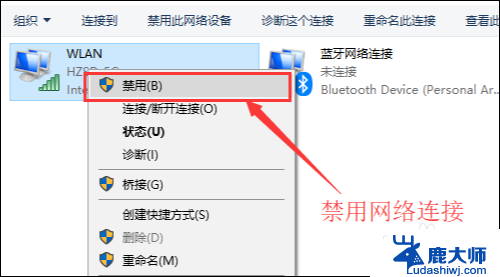
5.接下来我们来重新启用网络连接,让它重新获取IP地址。
右键单击,选择“启用”。
这样一来,无线网络就会重启。我们可以等个几秒钟,让他重新获取地址,然后查看一下网络连接是否显示正常以及黄色的叹号是否已经消失。
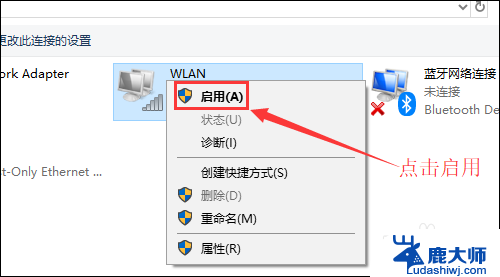
6.小妙招:可通过命令提示符的命令来刷新一下网络连接:
用win+R快捷键打开运行窗口,输入“cmd”,然后回车。
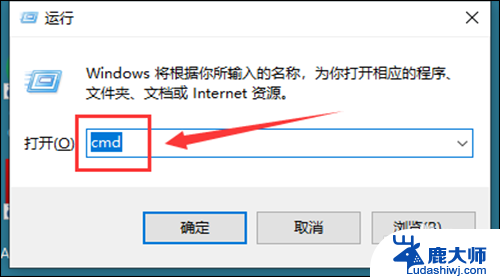
7.在命令提示符窗口输入:IPconfig /release 回车 释放所有IP地址。
等待处理完成后,再输入:IPconfig /renew 回车 重新获取IP地址。
最后输入:IPconfig /flushdns 回车 刷新DNS地址。
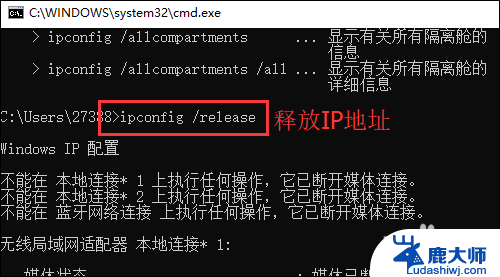
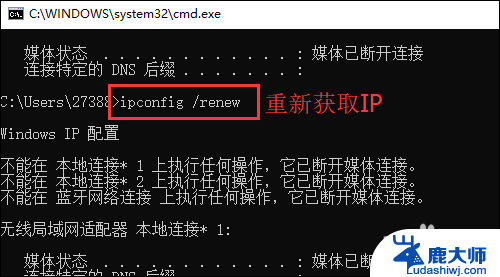
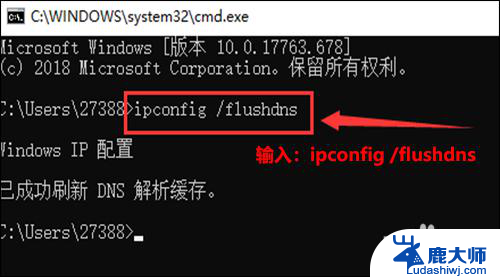
以上是解决笔记本无法连接无线网络的全部内容,如果您遇到这种情况,可以按照以上方法进行解决,希望这些方法能对您有所帮助。
笔记本连接无线网上不了网 笔记本电脑无线网络连接上了但打不开网页怎么办相关教程
- 连起wifi但是不能上网怎么回事 笔记本电脑无线网络连接上了但无法访问网页
- 为啥电脑连接上wifi却不可上网 笔记本电脑无线网络连接成功但无法上网
- 笔记本电脑无线网络连接设置 笔记本无线网络设置步骤
- 联想笔记本无线无法上网 联想笔记本无线网络开启步骤
- 笔记本 插网线 如何使用网线连接笔记本电脑上网
- 笔记本电脑无线网禁用了怎么开启 笔记本电脑无线网无法连接怎么打开
- 笔记本电脑怎么直接连网线 笔记本电脑如何插入网线上网
- wife已连接不可上网 无线网络已连接却无法上网怎么办
- 怎么让笔记本电脑连接wifi 笔记本如何连接无线网络
- 电脑能连上网但是上不了网 电脑显示网络连接成功但是无法上网怎么排除问题
- 笔记本电脑怎样设置密码开机密码 如何在电脑上设置开机密码
- 笔记本键盘不能输入任何东西 笔记本键盘无法输入字
- 苹果手机如何共享网络给电脑 苹果手机网络分享到台式机的教程
- 钉钉截图快捷键设置 电脑钉钉截图快捷键设置方法
- wifi有网但是电脑连不上网 电脑连接WIFI无法浏览网页怎么解决
- 适配器电脑怎么连 蓝牙适配器连接电脑步骤
电脑教程推荐